Как да създадете документ (на снимката) в Photoshop
Преди да се втурне презглава във всички инструменти панел на Photoshop филтри и команди, всеки начинаещ потребител програма трябва да започнете да се научат урок днес. Искам да кажа, най-първата стъпка в изучаването на програмата - как да създадете документ (на снимката) в Photoshop.
За да започнете да използвате Photoshop, картина или да създадете чист лист следва да бъде отворена. За да научите как да отворите съществуваща снимка или картина вие ще научите в тази статия. Сега ние се спирам на всички подробности за създаването на образа (документ) в Photoshop от нулата.
Като цяло, по научен начин, казват в Photoshop Създаване на документ. но в ежедневието все още това предполага създаването на изображението.
Така че, за да се създаде картина в Photoshop от нулата, трябва да отидете в менюто File и изберете New или vospolzovatsya клавишна комбинация Ctrl + N.

Диалогов прозорец "Нова", където ще видите изобилие от различни настройки.

Нека разгледаме всички предложени настройки
Това поле е в своя принцип на действие прилича на набор инструкции управление - това дава възможност да се избере най-запазените потребителски настройки или да зададете параметрите на настройката по подразбиране.
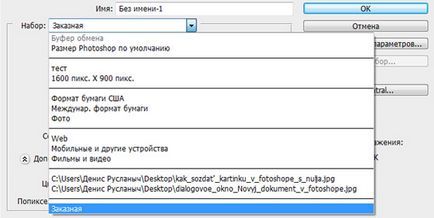
Долната линия е, че в това меню, можете да изберете предварително записан настройки документи. Тази команда е полезна, когато трябва да се често използват същите настройки за документа (неговият размер, резолюция, цветен режим, или фон), но не искате всички тези числа трябва да имате предвид и да прекарват времето си на постоянното им набор.
След въвеждане на всички настройки, кликнете върху Запазване на набор от параметри. намиращ се в дясната част на прозореца.

След това ще се появи друг прозорец - "Задайте параметрите на новия документ", в който можете да зададете всяко име на този набор.

Обърнете внимание на шоуто. Използвайте ги, за да покаже, Photoshop, какви настройки трябва да се забравя. Когато създавате нов документ, програмата използва последната от тях, която сте създали нов документ. Например, ако не сте включили цветови профил, програмата ще създаде нов имидж за вашия текущия активен цветен профил.
Размерът, ширина и височина
По подразбиране, когато създавате документ трябва да определи "Custom". Това означава, че вие сами да въведете всяка ширина и височина на документа, който искате да получите. Размерът на параметър не е активен, това означава, че не може да се променя. Но това е необходимо, за да изберете от падащия списък определя, че някои от стандарта като тази опция, след като тя става активен, и за всеки от наборите е параметрите им размер.
Например, аз като изберете набор от международни размери на хартията. Вариант Размер става активен и сега от списъка падащия, мога да изберете следните размери:

Забележете, че в ширина и височина можете да изберете и звената, в които изображението е да се измери. Photoshop платно може да се измери с размерите в пиксели инча, cm, mm, точки, върхове и колони.
Най-популярни единица мярка се счита пиксела. някакви уроци за Photoshop ще се отнасят за този уред. За изображения за отпечатване, обикновено избран сантиметри, милиметри. Високоговорители са добри в създаването на имидж на програми предпечат (Adobe InDesighn), където изображението е да бъдат написани в определен брой колони.
Програмата се приема, че искате да използвате една и съща мерна единица за измерване на ширината и височината, така че програмата автоматично се променя и двете полета при създаването на един.
Ако наистина трябва да се работи с различни мерни единици, задръжте натиснат клавиша Shift, докато избирате второто устройство за да се игнорира второто поле.
разрешително
Това поле определя броя на пиксела на инч или cm документ. В документи с висока резолюция в един инч съдържа повече пиксели в документите ниска разделителна способност на същия размер.
При създаването на изображението, за да се вижда само на екрана (в прозореца на браузъра и ТР.), Въведете стойността на 72 пиксела на инч. Ако имате намерение да отпечатвате изображения, като у дома си, задаване на резолюцията на най-малко 150 пиксела на инч. Ако документът ще бъде изпратен на професионален принтер, сложи 300pikselov на инч.
След тези стойности да са вписани в ширината марж, височината и разделителна способност. Photoshop ще изчисли размера на файла и показва стойността в долния десен ъгъл на прозореца.

Колкото по-голям е размерът на изображението и резолюцията, толкова по-голям ще бъде в крайна сметка тежи файл.
цветен режим
С една дума, на цветния режим се отразява на броя на цветовете на нюанси, вариращи от две цветова палитра (черно и бяло) към стандартната няколко милиона цветова палитра.
фон на съдържанието
В тази област, можете да зададете цвят на започване на фона на документа. От списъка с падащия, можете да изберете три варианта:
- Бяла. Този цвят на фона е настроен по подразбиране Photoshop, това е, ако няма да промени нищо, новото изображение ще бъде създаден с бял чаршаф.
- Цветът на фона. В лентата с инструменти има леки преден и заден план цветове. Цветът, който се откроява в цвета на кутията фон и фона ще се започне новия си документ.
- Прозрачен. Тази опция ви позволява да започнете да създавате изображения с прозрачен фон, т.е., без да има нито един цвят пиксел. Прозрачността в Photoshop се появява под формата на сиво-бяла шахматна дъска.
Можете да промените външния вид на шахматната дъска, като изберете от менюто Edit - Настройки - Прозрачност и цветова гама. Можете да промените размера на площадите, което ги прави повече или по- малко, както и цвета им. Освен това, промените в цвета или падащия списък, или двата цвята са определени независимо.
Ако не може да понесе да погледнем в шахматната дъска, без значение как изглежда тя, изключете го, като изберете от падащия списък опцията за размер на мрежата не се показва.
Още опции за търсене
В разширените настройки са настройките, които ще бъдат от полза за специалистите, които вече Photoshop.
Цвят профил. Тази инструкция комплекти, които определят как компютърни монитори и принтери за показване или разпечатат на цвета на вашия документ. Променете тази опция само ако знаете какво е необходимо да използвате специфичен цвят профил за проекта, или на други компютри или при отпечатване на цвета може да не изглежда така, както се очаква.
Така че, когато отворите "Нова", въведете всички необходими настройки, а сега кликнете върху бутона OK от дясната страна на прозореца. В резултат на това на работното пространство ще бъде празен лист, на който ще създаде своя собствена снимка.
Са открили грешка в текста - изберете го и натиснете Ctrl + Enter. Благодарим Ви!